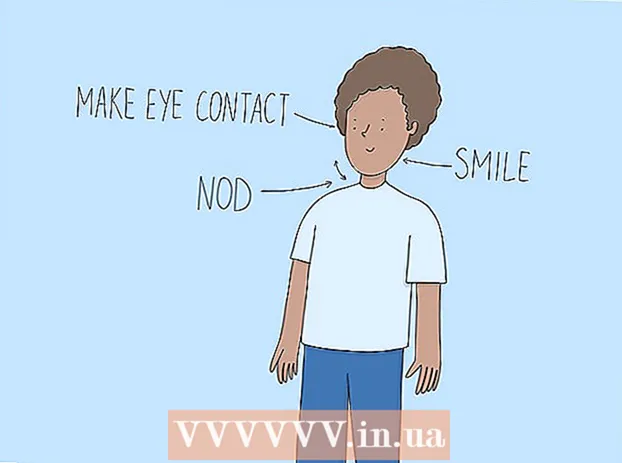Autor:
Louise Ward
Datum Stvaranja:
9 Veljača 2021
Datum Ažuriranja:
1 Srpanj 2024

Sadržaj
Ovaj wikiHow vas uči kako pretvoriti više datoteka u jednu ISO datoteku na vašem Linux računalu. Za to trebate koristiti naredbeni redak Linuxa.
Koraci
Metoda 1 od 2: Stvorite ISO datoteku od više datoteka
Spojite ISO datoteke u glavnu mapu. Stavite bilo koju datoteku koju želite pretvoriti u ISO datoteku u mapu unutar mape glavni.

Otvoreni terminal. Otvoren izbornik, a zatim kliknite Terminal otvoriti. Aplikacija Terminal način je za pristup pristupu naredbenom retku sličan naredbenom retku na Windowsima ili Terminalu na Macu.- Linux distribucije imaju drugačiji izgled, pa ćete morati pronaći aplikaciju Terminal u direktoriju pod izbornik.
- Možda ćete trebati pronaći Terminal na radnoj površini ili na alatnoj traci pri vrhu / dnu zaslona.

Unesite naredbu "promjena direktorija". Upišite cd / home / korisničko ime / (zamijenite svoje korisničko ime Korisničko ime) zatim pritisnite ↵ Enter. Vaš trenutni direktorij bit će promijenjen u mapu glavni.- Na primjer, ako je vaše korisničko ime "krumpir", tada je naredba za unos cd / home / krumpir /.

Unesite naredbu za stvaranje ISO datoteke. Upišite mkisofs -o odredište-ime-datoteke.iso / home / korisničko ime / ime-mapeNe zaboravite zamijeniti "odredište-ime datoteke" imenom koje želite dati ISO datoteci, a "ime-mape" zamijenite nazivom mape u kojoj su pohranjene datoteke komponenata.- Na primjer, za stvaranje ISO datoteke pod nazivom "borovnica" od datoteka u mapi "pita" upišite mkisofs -o borovnica.iso / home / korisničko ime / pita.
- Nazivi datoteka i mapa razlikuju velika i mala slova, zato svakako upišite velika i mala slova.
- Ako želite naziv s više riječi, dodajte podvlake između riječi (na primjer, "pita od borovnica" pretvorit će se u "blueberry_pie").
Pritisnite ↵ Enter. Naredba će izvršiti i stvoriti ISO datoteku koja sadrži datoteke u odabranom direktoriju. Ova ISO datoteka nalazit će se u glavnom direktoriju.
- Sustav može zatražiti da unesete lozinku prije stvaranja ISO datoteke. Kad uđete, unesite lozinku i dodirnite ↵ Enter.
Metoda 2 od 2: Kopirajte ISO datoteku s CD-a
- Na računalo umetnite CD-RW koji želite kopirati. Ne možete snimiti ISO datoteku s CD-a za čitanje / pisanje (poput audio CD-a ili DVD-a s filmom).
Otvoreni terminal. Otvoren izbornik, a zatim kliknite Terminal otvoriti. Aplikacija Terminal način je na koji pristupate naredbenom retku sličan naredbenom retku na Windowsima ili Terminalu na Macu.
- Linux distribucije imaju drugačiji izgled, pa ćete morati pronaći aplikaciju Terminal u direktoriju pod izbornik.
- Možda ćete trebati pronaći Terminal na radnoj površini ili na alatnoj traci pri vrhu / dnu zaslona.
Unesite naredbu "promjena direktorija". Upišite cd / home / korisničko ime / (zamijenite svoje korisničko ime Korisničko ime) zatim pritisnite ↵ Enter. Vaš trenutni direktorij bit će promijenjen u mapu glavni.
- Na primjer, ako je vaše korisničko ime "teresa", tada je naredba za unos cd / home / teresa /.
Unesite naredbu gorenja. Upišite
dd if = / dev / cdrom od = / home / username / iso-name.iso, gdje, "/ dev / cdrom" zamijenite mjestom na CD-u, a "iso-name" s ISO nazivom datoteke koji želite. staviti.- Na primjer, trebate tipkati
of = / home / username / pudding.iso ako želite stvoriti ISO datoteku pod nazivom "puding" u vašem početnom direktoriju. - Ako računalo ima više CD pogona, oni će biti numerirani 0 ili više (na primjer, prvi pogon može se zvati "cd0", drugi pogon bit će "cd1" i tako dalje) .
- Na primjer, trebate tipkati
Pritisnite ↵ Enter. Sve dok je direktorij CD-a ispravan, računalo će od njegovog sadržaja stvoriti ISO datoteku i spremiti je u glavni direktorij.
- Sustav može zatražiti da unesete lozinku prije stvaranja ISO datoteke. Kad uđete, unesite lozinku i dodirnite ↵ Enter.
Savjet
- Većina Linux distribucija dolazi s upraviteljem datoteka koji vam omogućuje stvaranje ISO datoteke pomoću izbornika desnim klikom.
Upozorenje
- Nisu sve verzije Linuxa iste. Ako ne možete pronaći put CD-a ili ISO naredba ne radi, potražite priručnik za ovu distribuciju.